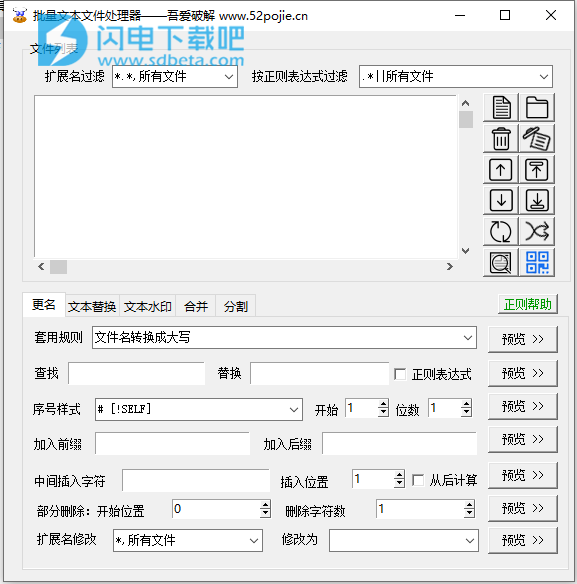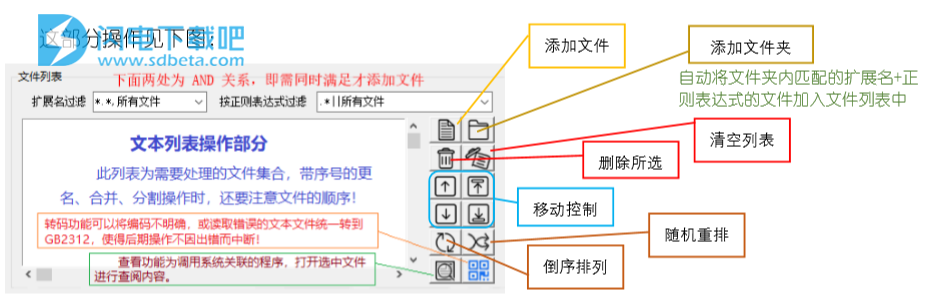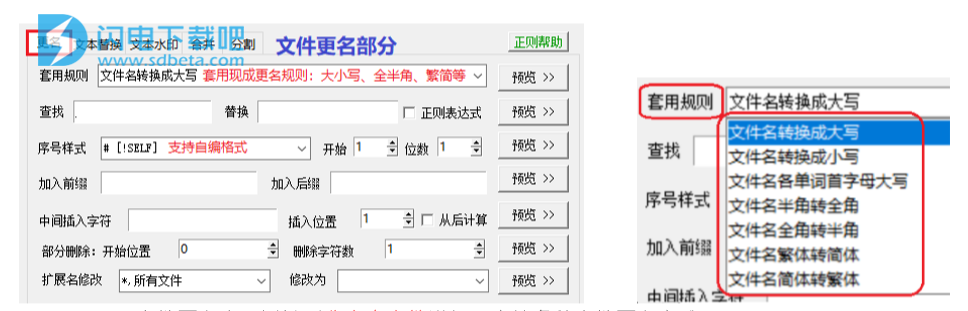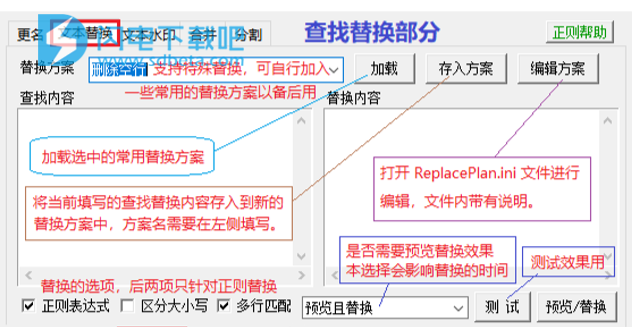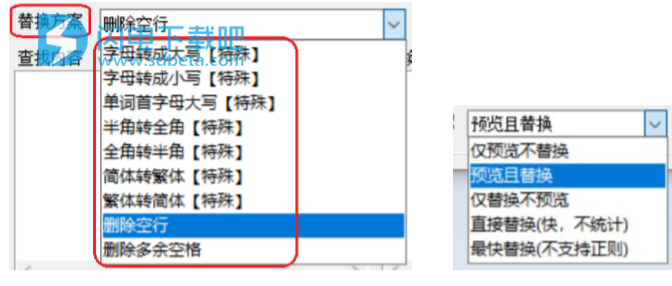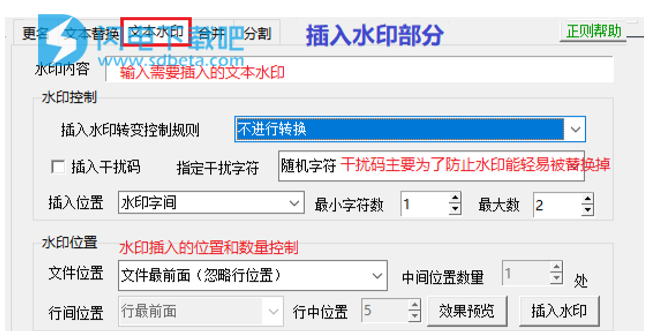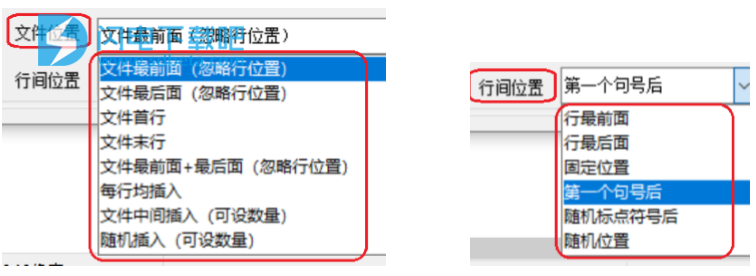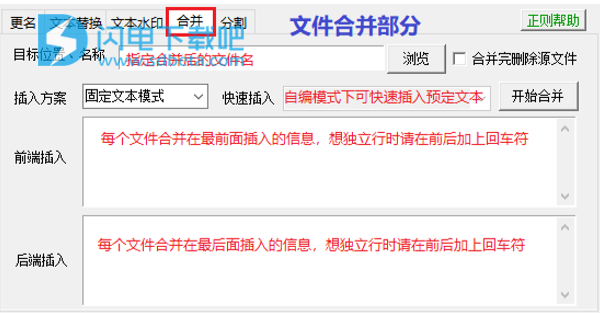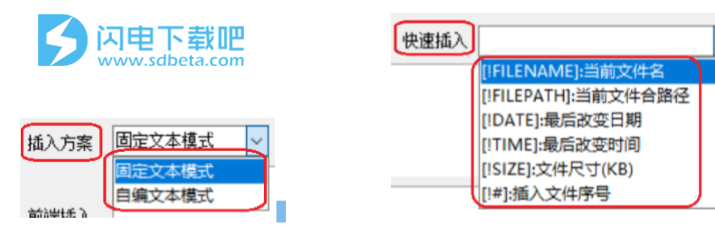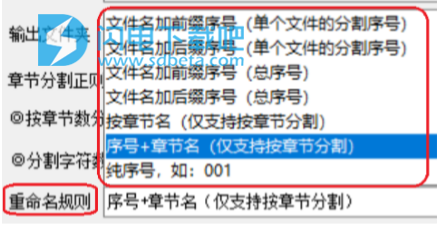文本文件处理工具是一款简单好用的多合一批量文本处理工具,包含文件表列控制、文件更名、查找替换、插入水印、文件合并、文件分割等项功能,并且完美支持批量操作,让大家使用起来更加节省时间,并且每一项功能它的使用都非常的灵活,可子当以进行设置,而且软件界面上为了方便大家的使用,只要将鼠标放到相应的组件上就会出现文字的提示方便大家进行使用,操作简单,软件也不用安装,直接解压就能够使用,喜欢的朋友可以收藏一下!
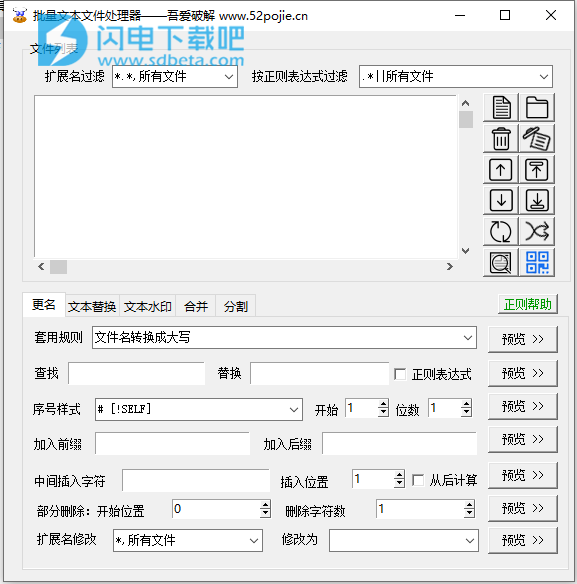
软件功能
1、批量对文本文件进行编码转换(对网络下载的文本特别有效,目前仅支持转为 GB2312);
2、批量对文件进行更名操作(支持非文本文件);
3、批量对文本文件进行查找替换(运行正则替换);
4、批量在文本文件内插入水印(即广告 ^_^),水印可以自由转换以及插入干扰码,使水印删除难度加大;
5、合并文本文件,即 N 合一,同时能在合并时插入一些内容;
6、文本文件分割,即 一分 N,可按章节、行数、字符数进行分割控制。
软件特色
1、所有操作组件均有提示功能,即光标移上去后会出现相关的提示文字;
2、编码转换前可先预览,能提前知道哪些文件需要转码,正常文件将跳过转码;
3、文件更名前能提前预览结果,更名后仍可继续进行其他操作;
4、能保存常用的查找替换方案,以后要用时只需加载即可;
5、支持查找替换的预览功能,对于正则替换的还能预览到替换结果;
6、特殊替换功能支持字母大小写转换、首字母大写、全角半角转换、繁简体转换等功能;
7、水印插入位置控制灵活,几乎可以放在你想放任意位置;
8、水印效果可提前预览(如选有随机、干扰码时效果仅供参考);
9、文本合并时能在文本前方、后方插入预设内容,支持插入文件名、时间、尺寸、序号等可变内容;
10、文件分割能按章节将文件分割成多个小章节文件,支持多章节分割,即每个分割文件中的章节数。
使用说明
1、软件界面

软件分为主界面和扩展的预览区,启用时显示主界面,部分操作后会打开预览区。主界面分文件 列表控制部分和功能标签部分,功能标签部分包括:文件更名、查找替换、文本水印、文件合并以及 文件分割 5 部分。
2、文件表列控制部分
主要是将需要操作的文件添加到文件列表中,添加的方式可根据扩展名进行过滤,也可以对文件 名进行正则匹配批量添加(以文件夹方式添加)。
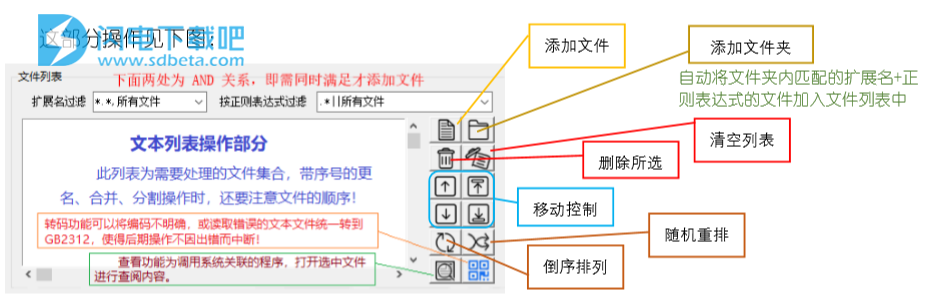
注意:文件更名时需要插入序号的,以及合并文件、分割文件操作时,文件的排序将直接影响终的 效果!
3、文件更名部分
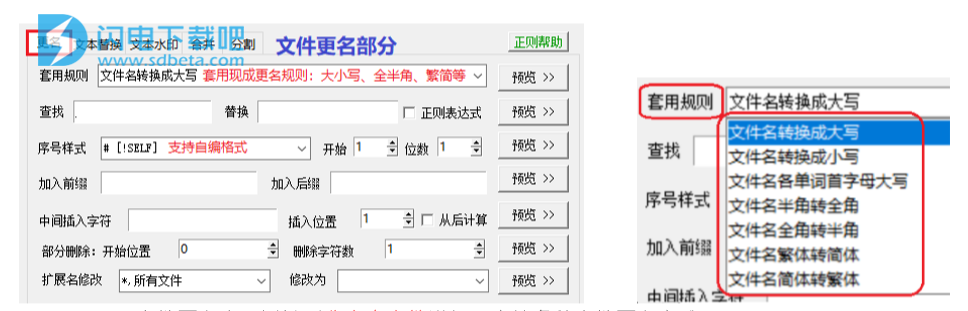
文件更名也可以针对非文本文件进行,支持多种文件更名方式: 按特定的规则进行(可以进行大小写转换、全半角转换、繁简体转换等,见上方右图) 对文件名进行批量替换(支持正则表达式) 插入序号(序号的起始值及数字宽度均可调整) 插入固定前缀、后缀文字 文件名中间插入文字 删除固定位置文字 扩展名修改 其中插入序号时,可控制序号插入的位置,可以在原文件名加上序号以及固定文字。
选择相应的更换操作后,按下右侧的【预览>>】按键,将显示更名的效果,不满意的可以进行调 整后再预览,满意后按预览表下方的【开始更名】 。更名成功与否将会显示在预览表中,更名成功 的会自动更新文件列表中的信息。
4、查找替换部分
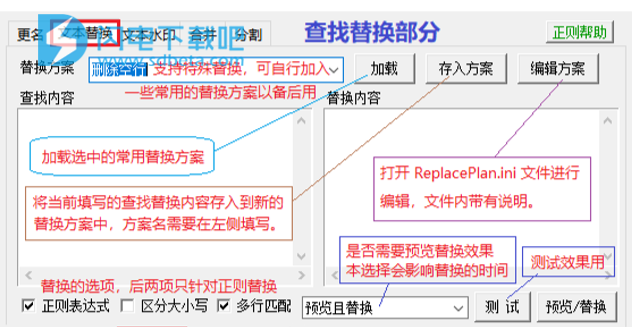
能自动遍历列表中所有文件进行查找匹配,并将匹配到的内容替换后写回到原文件中。为了方便 使用,允许用户添加一些常用的替换规则进行保存,以后能直接加载应用(替换规则方案信息保存在 程序目录的 ReplacePlan.ini 文件中,内有说明,可手动添加)。
存入新规则方案时,先将查找内容、替换内容以及下方的一些选项选好,再到【替换方案】一栏 中输入新方案名称,再用【存入方案】进行保存。也可以用【编制方案】打开 ReplacePlan.ini 文件 手动编辑(要修改原存入的方案只能打开 ReplacePlan.ini 文件进行修改)。
替换方案中加入了一些特殊替换,见下方左图,选择后可直接替换,不需输入其他信息。
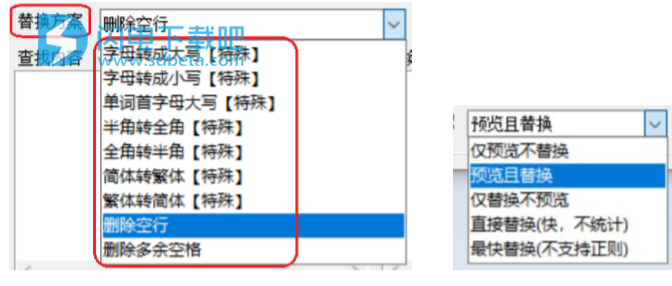
支持正则表达式进行替换,选中正则表达式后,还可以选择是否区分大小写。针对文本文件,建 议选中【多行匹配】选项,能同时在多行文字中进行查找替换。
支持替换预览,可事先预览替换的情况,如在哪个文件中存在的匹配数量、位置,对于正则替换, 还可能查看替换后的效果,预览/替换方式有多种选择(见上方右图),对于较复杂的正则表达式,建 议选仅预览,先查看效果后再进行替换。
【测试】按键也是用来测试表达式的效果的,但其仅对第一个匹配的结果进行回显。
5、插入水印部分
为了防止别人用替换功能轻易将文本水印删除,支持将水印进行全角半角转转换、繁体简体转换, 甚至能进行随机转换(即对大小写、全半角、繁简体等进行随机转换),随机转换替换删除的难度将 是大的。
适当地加入干扰码能更增加替换删除的难度,特别是采用随机字符,干扰码也可以自定义,即在 下拉菜单中直接输入干扰字符,可输入多个,届时将从中随机抽取生成。干扰码的位置也可以指定, 建议设置在水印字中间

能很方便地控制文本水印插入位置,可以是文件的开始处、每行、中间(可指定数量)、末尾等大 的位置,还能精确地设置插入到行的开始、末尾、标点符号后、固定位置等,见下图。
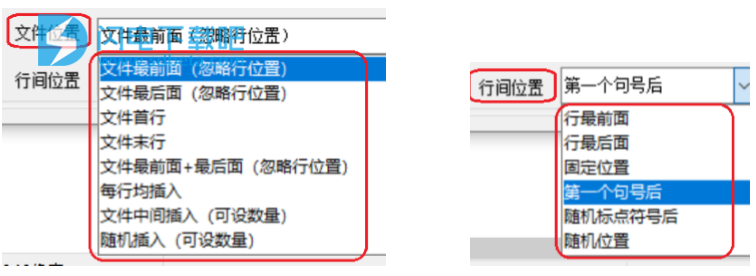
水印可以预览效果,如选了水印随机转换,或是加入干扰码,预览效果仅作为参考用,实现插入 的水印会随机产生,与预览效果不尽相同。
6、文件合并部分
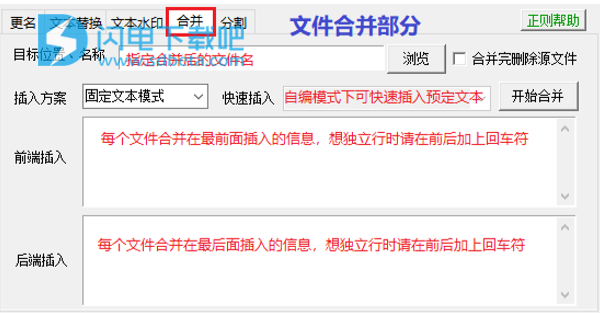
合并功能相对较为简单,只要指定输出的文件名,是否需要在文件前、后插入信息即可开始。插 入信息有两种方案:固定文本和自编文本,前端、后端插入均支持两种方案 。 固定文本为直接插入,如想使文本独立成行,请在插入文本的前和后面加入回车(即换行)。
自编文本指可输入特定的文本,合并时将自动转换成想要的信息插入到文件中。快速插入中选相 应的特定文本,可自动加入到信息框中(默认为前端插入框,若后端插入框被鼠标点击后,也称获得 焦点,特定文本将插入到该框中)。特定文本可进行自由组合。
7、文件分割部分
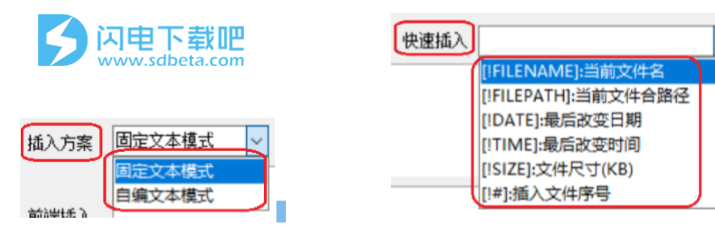
文件分割允许按章节、按行数、按字符数 3 种模式进行分割:
按章节:采购正则表达式进行区分章节,软件自带常用章节匹配的正则表达示,也可自行输入其他正则表达示进行分割,支持指定章节数分割;

按行数:以文件为基础,将文件按指定行数进行分割,注意文件后余下的行数将生成一分 割文件,不会读取下一文件来补足,如希望此效果,可先将文件合并。为了保证,建议将【忽 略空行】钩上,将忽略空行,但仍会将空行保留写入到分割文件中,如不想保留空行,可先 在替换中删除空行。
按字符数:同上以文件为基础,将文件按指定的字符数进行分割,文件后余下的字符数也 将生成一分割文件。
文件分割后,同时会显示分割情况一览表,以用户了解分割情况。
分割后的文件可以按指定方式进行命名,见下图:
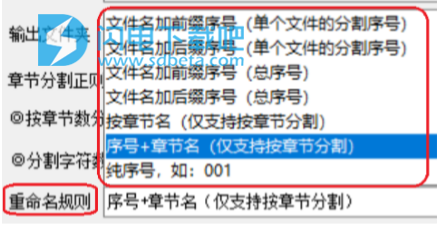
按章节分割的建议选用【按章节名】,命名的序号还可以指定起始值和数字宽度。
8、其他说明
软件附件: Images 文件夹,存放文件列表控制按键的图标文件,格式为 01.png…12.png ButtonImage.zip 存放按键的图标的 ZIP 压缩包,如上面的文件夹不存在,则自动解压生成该 文件夹。 前面的压缩包和文件夹均不存在时,按键将不显示图像,而用文本代替 ReplacePlan.ini 替换方案文件,里面存着自定义的替换方案,可手动编辑,内有说明 正则表达式速查表.pdf 正则表达式的快速帮助文件,供使用时查阅 TextTool 文本处理工具使用简介.pdf 软件的使用说明书,即本文档
9、小技巧
如对按键图标样式不满意,可以使用自定义图像,实现方法: 制作 12 张 30*25 分辨率的 png 图片文件,文件名从 01 至 12,表示的按键为从上左往右排 序。 如 01.png 表示为【添加文件】,12.png 表示为【转码】